作者:乔山办公网日期:
返回目录:excel表格制作
大家有没有经历在一整面的Excel 信息中要找到自己要的信息,而且还要挑选出来的烦恼!小编就是过来人,那时真是痛不欲生!不过,自从小编学习了Excel的筛选中的搜索功能后,再也没有这烦恼了,那今天小编就来讲解在筛选中集成的搜索功能如何准确快捷的找出自己所需信息。
操作步骤:
1. 单击【数据】-【筛选】。
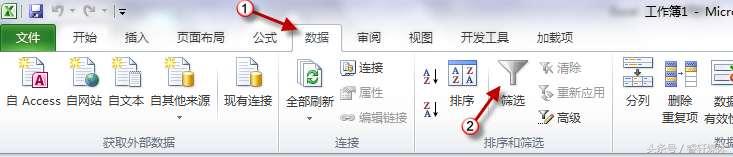
2. 正方形下标,单击筛选箭头。
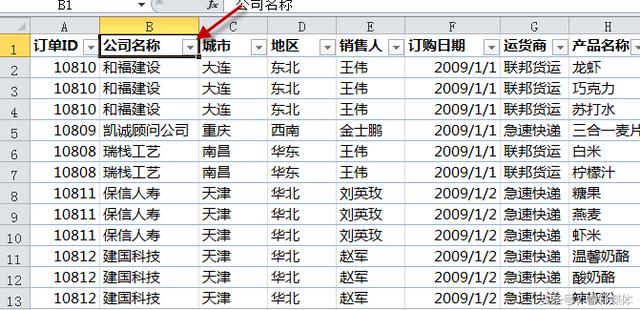
3. 在搜索条形对话框中输入所需要搜索的信息,如“有限”。
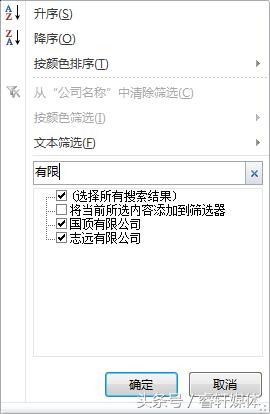
4. 单击【确定】,结果如下图所示。
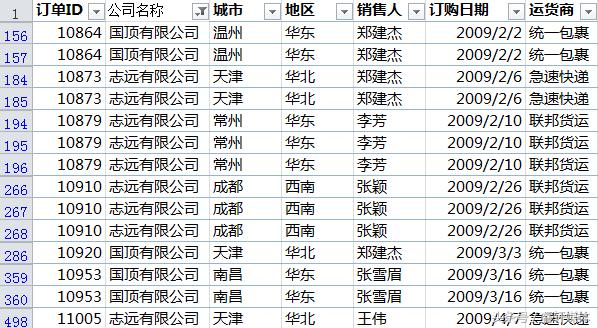
5. 若还需要搜索其他信息(如“股份”),且需要将第二次搜索的结果和之前搜索出来的结果同时显示,可在搜索框中输入“股份”,并勾选“将当前所选内容添加到筛选器”。
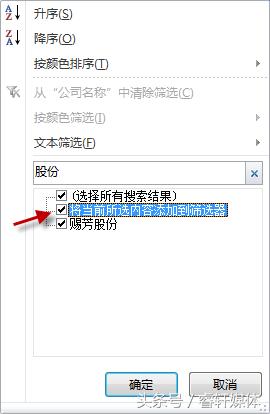
6. 单击【确定】,结果如下图所示。请点击此处输入图片描述
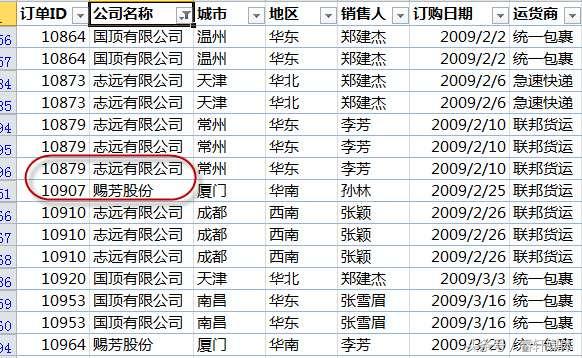
怎么样,小伙伴们,是不是很实用哈,赶紧收藏吧,也感谢大家支持,点赞转发加评论,感激不尽哈!